Полное руководство по разгону процессора на вашем ЦП
Руководство по покупке / / August 05, 2021
Разгон - это конфигурация аппаратных компонентов компьютера для работы вашего ПК быстрее, чем сертифицированный ПК оригинальным производителем. Другими словами, разгон - это процесс увеличения множителя вашего процессора, чтобы ваш процессор работал быстрее, что приводит к ускорению всего остального на вашем ПК. Тактовая частота измеряется в мегагерцах или гигагерцах. Разгон может выполняться теми, кто имеет небольшой опыт устранения неполадок ПК. Разгон может быть трудоемким и дорогостоящим. Придется испортить настройки напряжения, скорости вращения вентилятора и другие важные хрупкие компоненты. Ускорение вашего ПК может не сильно повлиять на ваш игровой процесс, но поможет ускорить работу особо требовательных программ. Если у вас есть новый компьютер, который достаточно хорош для запуска последних игр, и его CPU / GPU, вероятно, уже достаточно. Разгон выделенной видеокарты может привести к более плавной работе, а графика - более надежной.

Основы разгона вашего Процессор или графический процессор может повысить частоту кадров в игре и рендеринг видео. Но это не разгон. Разгон - это способ добиться максимальной производительности, которую мы можем получить от существующих компонентов на ПК, без покупки каких-либо новых компонентов. ПК и их составные части дороги, но высокопроизводительные технологии никого не ждут. Технологии время от времени меняются, например, высокие результаты в этом году могут стать плохими в следующем году. Даже последняя версия GTX однажды будет выглядеть заурядной на фоне графических процессоров среднего уровня нового поколения.
Действия по разгону процессора на вашем ЦП
Перед разгоном нужно помнить, что разгон гораздо менее опасен для здоровья ваших компонентов, чем раньше. По этой причине разгон в основном производится на устаревших компонентах. Давайте посмотрим, как разогнать процессор, выполнив следующие действия.
Программное обеспечение для разгона: На первом этапе вы должны помнить, что всякий раз, когда вы хотите что-либо сделать со своим компьютером, убедитесь, что он полностью обновлен. Проверьте обновление Windows, чтобы обновить операционную систему и убедиться, что у вас установлены последние версии драйверов для видеокарты. Существует такой инструмент, как CPU-Z и GPU-Z, который можно бесплатно загрузить с его сайта. Он предлагает много возможностей и дает подробные сведения о том, как работает ваш компьютер.
CPU-Z позволяет вам отслеживать имя процессора и количество деталей всех компонентов вашего ПК (он также идентифицирует каждый процесс вашего процессора, кеша и т. Д.). Он проверяет вашу материнскую плату и набор микросхем (а также тип памяти, размер и SPD). Он покажет вам внутреннюю частоту ядра ПК и частоту памяти. Как и это программное обеспечение, доступно множество программ. (MSI Afterburner, EVGA Precision X, SetFSB и AMD Overdrive).

Стабильность вашего процессора: Перед разгоном сначала проверьте стабильность вашего процессора. Вы должны знать, что ваш процессор стабилен как в режиме ожидания, так и при максимальной нагрузке. Вы можете проверить стабильность процессора с помощью программного обеспечения Prime95 (бесплатное программное обеспечение).
Проверьте температуру ядра процессора: После установки программного обеспечения для разгона загрузите температуру ядра, чтобы начать мониторинг температуры вашего процессора. Затем запустите тестовый тест в своем процессоре, чтобы увидеть, насколько сильно может повыситься нагрузка / нагрев. Вы можете протестировать его с помощью программного обеспечения Prime95 (нажмите «Просто стресс-тестирование», и тогда он покажет некоторый список вариантов того, какой стресс-тест вы хотите выполнить).

BIOS: После завершения стресс-теста температура ядра стабилизируется, затем перейдите к тесту BIOS с помощью программного обеспечения Prime95 (просто нажмите кнопку тестирования и нажмите кнопку остановки). Затем перезагрузите компьютер, выберите режим загрузки (используя кнопку «удалить» при запуске компьютера) и перейдите в настройки BIOS. Там вы найдете «Load Optimized CPU OC Setting». Затем выберите максимальную скорость вашего процессора (которая обычно находится в диапазоне от 4 ГГц до 4,8 ГГц в зависимости от используемого вами процессора). Установка материнской платы на работу на этой скорости позволит ей разогнать процессор до этой частоты без какого-либо вмешательства пользователя.
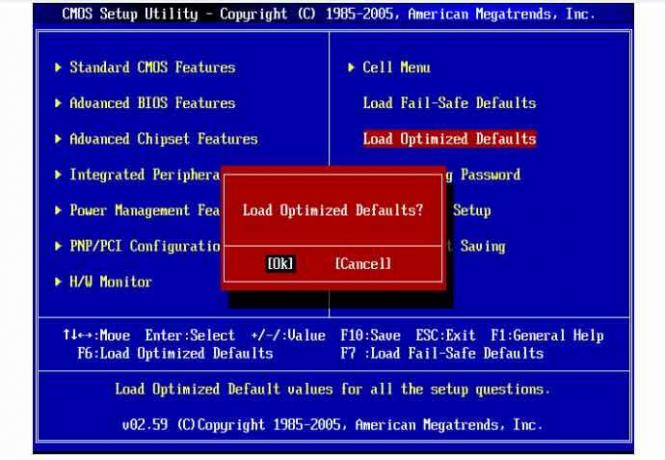
Внесение изменения в множитель: Больше пользователей сочтут ручное управление более комплексным в плане разгона. На ядра работает множитель коэффициента загрузки процессора. Вы можете изменить множитель, увеличив диапазон с 4 ГГц до 4,8 ГГц. Затем снова запустите стресс-тест на своем ПК для справки.
Проверьте окончательный предел: После того, как вы изменили множитель коэффициента загрузки процессора на максимальное (которое должно быть меньше максимального значения, чтобы чтобы увидеть, как у вас производительность процессора на разных этапах стресс-теста), сохраните изменения и выйдите из BIOS настройка. Затем загрузите свои окна и перейдите к температуре ядра, чтобы контролировать температуру процессора, затем снова используйте программное обеспечение Prime95. Запустите тест Torture и тест Blend, чтобы увидеть производительность процессора при максимальной нагрузке. Во время выполнения этого теста, если температура вашего процессора стабильна в течение хотя бы нескольких минут, вы можете начать тест снова, увеличив множитель для достижения такого высокого разгона.
Тест разгона: Если есть проблема с синим экраном, вам нужно снова перейти в настройки BIOS, где вы увидите режим напряжения VCore. Затем измените его на фиксированный. Перед тем как это сделать, вы должны изучить свой процессор, который может занять VCore. Затем вы постепенно увеличивали напряжение на 0,01 вольт, пока не смогли снова успешно загрузиться, протестировать нагрузочный тест и убедиться в стабильности на максимальной частоте.

Сравнительный анализ: После стабильного разгона вы приступили к тестированию. Иногда это может занять некоторое время, но наберитесь терпения после завершения теста, вы сможете полностью насладиться своим ПК.


![Как установить стоковое ПЗУ на Symphony G100 [Файл прошивки / Unbrick]](/f/3a018a25a3d7775dcf8712bdec6893d4.jpg?width=288&height=384)
![Как установить стоковое ПЗУ на JumA JM6 [файл прошивки]](/f/8d36a2c5d30a5c04a316598af2683183.jpg?width=288&height=384)